tenha em mente javascript é necessário para todas as funcionalidades do site.

Bem-vindo de volta ao nosso blog regular de funções do Excel de A a Z. Hoje olhamos para o DÓLAR Função.
A função DÓLAR
Esta función convierte un número al formato de texto y aplica un símbolo de moneda. O nome da função (y el símbolo que aplica) depende das configurações do idioma. Por exemplo, con nuestra configuración australiana, esta función convierte un número al texto en formato de moneda, con los decimales redondeados al lugar especificado. El formato utilizado es $ #, ## 0.00 _); ($ #, ## 0.00). Para obtener más información sobre el formato de número personalizado, consulte el enlace aquí.
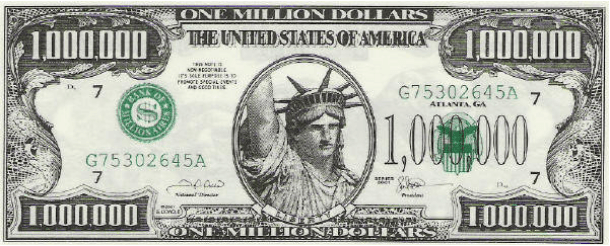
o DÓLAR A função usa a seguinte sintaxe para operar:
DÓLAR (número, [Decimais])
o DÓLAR A função tem os seguintes argumentos:
- número: esto es necesario y representa un número, una referencia a una celda que contiene un número o una fórmula que se evalúa como número
- decimales: este argumento es opcional. Esto denota el número de dígitos a la derecha del punto decimal. E decimales es un valor negativo, número se redondea a la izquierda del punto decimal. Si omites decimales, se supone que son dos (2).
Cabe señalar además que la diferencia entre formatear una celda con un comando de cinta y usar la función DOLLAR es que DOLLAR convierte su resultado en texto. Un número formateado con el cuadro de diálogo ‘Formato de celdas’ (CTRL + 1) sigue siendo un número. Microsoft afirma que puede seguir usando los resultados generados por DOLLAR en otras fórmulas, porque Excel convierte los números ingresados como texto en números cuando calcula. Porém, esto no es cierto, ya que lo siguiente [Reino Unido] ejemplo demuestra:
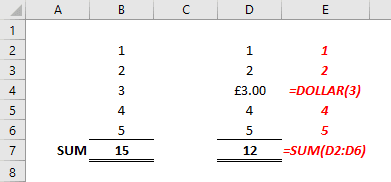
Por favor, veja meu exemplo abaixo:
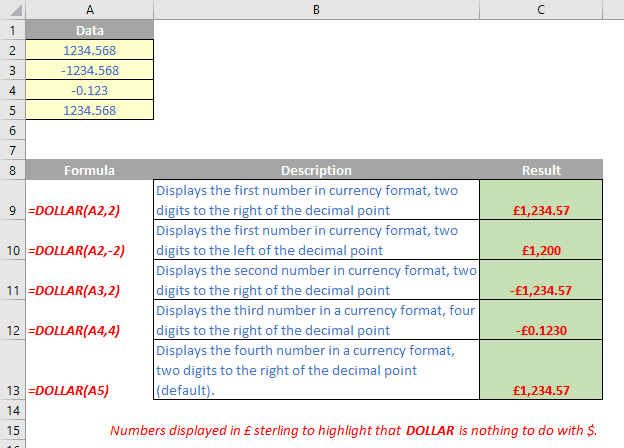
Em breve continuaremos com nossas funções de A a Z do Excel. Continue verificando: há uma nova postagem no blog a cada dia útil.
Você pode encontrar uma página completa de artigos de destaque aqui.
Cadastre-se para receber nossa newsletter






